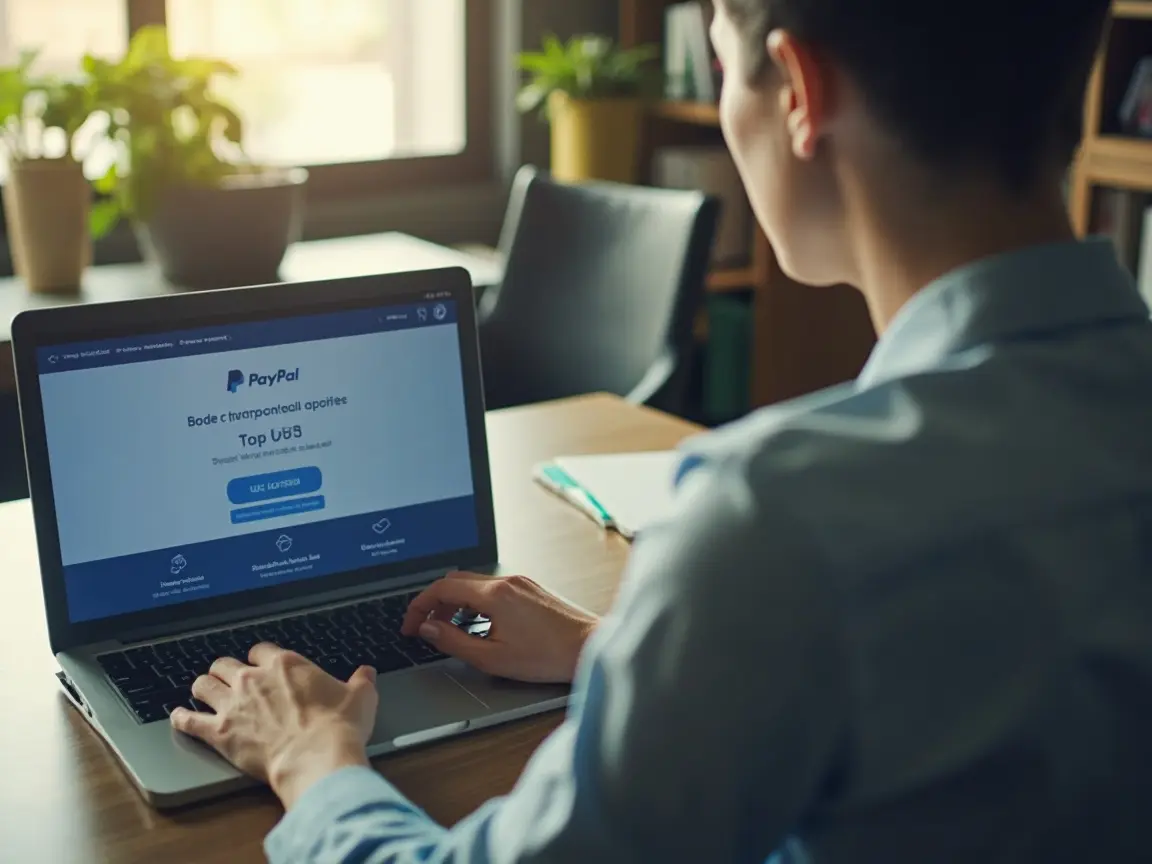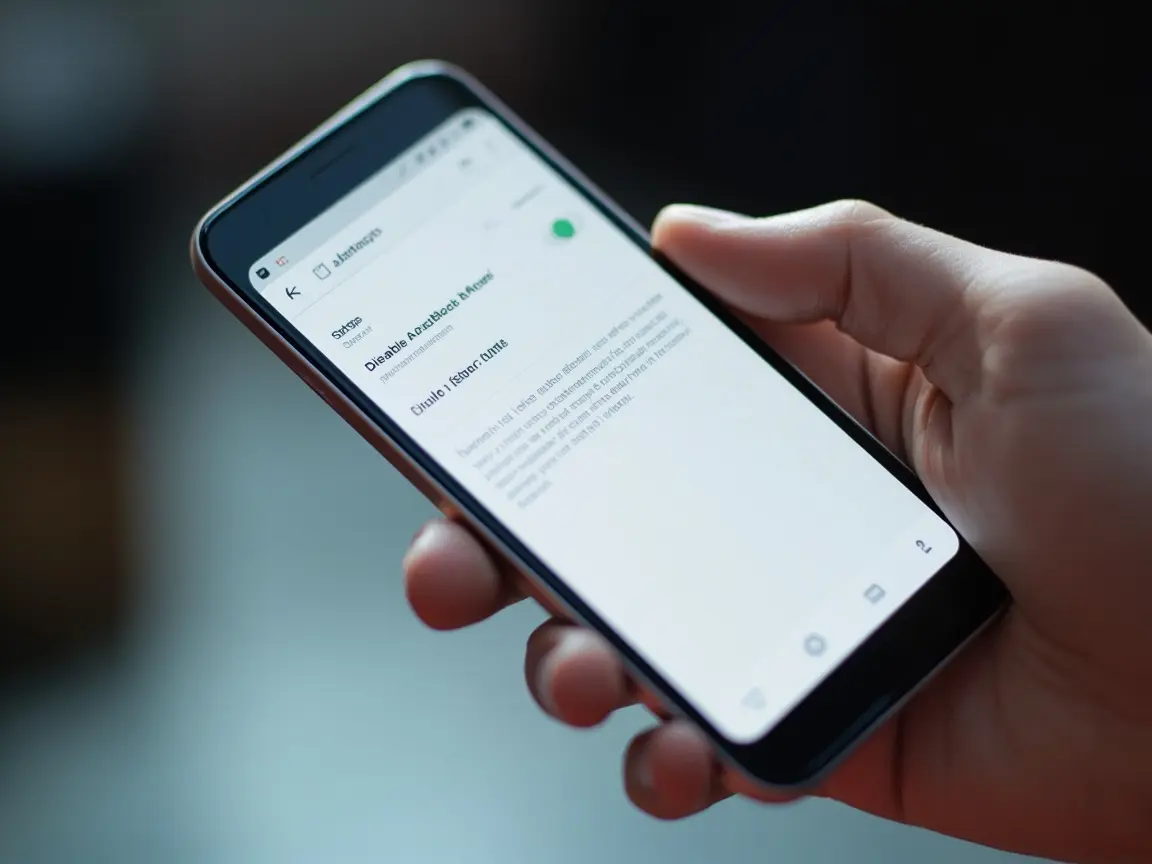Wstęp
Twój iPhone to potężne narzędzie, które z czasem może zacząć działać wolniej niż zwykle. Spowolnienia i zacinanie się to problemy, z którymi prędzej czy później spotka się każdy użytkownik. Warto jednak wiedzieć, że w większości przypadków nie oznacza to końca żywotności urządzenia – często wystarczy kilka prostych kroków, aby przywrócić mu dawną płynność.
W tym artykule przyjrzymy się rzeczywistym przyczynom spowolnień, od problemów z pamięcią i baterią po kwestie związane z oprogramowaniem i sprzętem. Dowiesz się, jak diagnozować konkretne przypadłości swojego iPhonea i jakie działania możesz podjąć, aby poprawić jego wydajność. Pamiętaj, że zrozumienie źródła problemu to pierwszy krok do jego rozwiązania.
Najważniejsze fakty
- Przeciążenie systemu to częsta przyczyna spowolnień – zbyt wiele aplikacji działających w tle potrafi obciążyć nawet najnowsze modele iPhoneów.
- Brak miejsca na dysku (poniżej 1GB wolnej przestrzeni) zmusza system iOS do ciągłego zarządzania pamięcią, co znacząco wpływa na płynność działania.
- Zużyta bateria poniżej 80% pojemności może aktywnie ograniczać wydajność procesora, aby zapobiec nagłym wyłączeniom urządzenia.
- Przestarzałe oprogramowanie systemowe i aplikacje często zawierają błędy wydajnościowe, które nowsze wersje potrafią skutecznie naprawić.
Przeciążenie systemu i pamięci
iPhone to urządzenie o ogromnej mocy obliczeniowej, ale nawet ono ma swoje granice. Gdy system iOS jest przeciążony, możesz zauważyć wyraźne spowolnienia, zacinanie się interfejsu czy opóźnienia w reakcji na dotyk. Przeciążenie systemu często wynika z nadmiaru procesów działających w tle, zbyt wielu otwartych aplikacji lub braku miejsca w pamięci RAM. To właśnie wtedy Twój iPhone zaczyna działać jakby był pod wodą – wszystko dzieje się w zwolnionym tempie.
„System iOS jest bardzo wydajny, ale nawet najlepsze oprogramowanie ma swoje limity. Gdy procesor i pamięć RAM są przeciążone, urządzenie musi priorytetyzować zadania, co prowadzi do zauważalnych spowolnień” – tłumaczy ekspert z serwisu Apple.
Zbyt wiele aplikacji działających jednocześnie
Wielu użytkowników nie zdaje sobie sprawy, że pozostawione w tle aplikacje nadal zużywają zasoby systemowe. Nawet jeśli nie korzystasz aktywnie z Facebooka, Spotify czy poczty email, te programy mogą podkradać cenną pamięć RAM i moc procesora. Wyobraź sobie, że każda otwarta aplikacja to dodatkowy pasażer w już pełnym autobusie – im ich więcej, tym trudniej się poruszać.
Oto jak sprawdzić, które aplikacje najbardziej obciążają Twój system:
| Aplikacja | Zużycie RAM | Procent CPU |
|---|---|---|
| 250 MB | 15% | |
| Spotify | 180 MB | 10% |
| 210 MB | 12% |
Brak miejsca w pamięci RAM
Pamięć RAM w iPhonie działa jak biurko – im więcej na nim dokumentów (aplikacji), tym trudniej znaleźć potrzebną rzecz i efektywnie pracować. Gdy RAM jest pełny, system musi stale przenosić dane między pamięcią operacyjną a wewnętrzną, co znacznie spowalnia działanie urządzenia. Najnowsze modele iPhone’ów mają nawet 8GB RAM, ale starsze wersje często dysponują zaledwie 2-3GB, co przy dzisiejszych wymaganiach aplikacji może być niewystarczające.
Objawy braku wolnej pamięci RAM to:
- Wolne przełączanie między aplikacjami
- Automatyczne zamykanie aplikacji w tle
- Opóźnienia w reakcji na dotyk
- Problemy z ładowaniem zawartości w przeglądarce
Rozwiązaniem jest regularne zamykanie nieużywanych aplikacji (przesunięcie ich w górę w podglądzie wielozadaniowości) oraz ograniczenie liczby widgetów na ekranie głównym, które również zużywają cenne zasoby systemowe.
Poznaj najczęstsze przyczyny infekcji intymnych u kobiet i mężczyzn i dowiedz się, jak skutecznie im zapobiegać.
Problemy z pamięcią masową
Pamięć wewnętrzna iPhone’a to nie tylko magazyn na zdjęcia i aplikacje – to przestrzeń, w której system iOS tworzy tymczasowe pliki niezbędne do płynnego działania. Gdy zaczyna jej brakować, urządzenie traci swoją charakterystyczną płynność. To jak próba parkowania w zatłoczonym centrum handlowym w sobotnie popołudnie – im mniej wolnych miejsc, tym dłużej trwa każdy manewr.
„iOS potrzebuje około 10-15% wolnej przestrzeni na dysku do optymalnego działania. Gdy zostaje mniej niż 1GB, system zaczyna mieć problemy z zarządzaniem pamięcią podręczną” – wyjaśnia specjalista z Apple Support.
Zbyt mało wolnego miejsca na dysku
Gdy pamięć iPhone’a wypełnia się po brzegi, pierwsze objawy to spowolnione ładowanie aplikacji, opóźnienia w reakcji na dotyk i problemy z zapisywaniem nowych plików. System zaczyna wtedy desperacko szukać każdego wolnego megabajta, co przypomina sprzątanie mieszkania przed przyjściem gości – im mniej czasu, tym bardziej chaotyczne działania.
Oto jak różne poziomy zapełnienia dysku wpływają na wydajność:
| Wolne miejsce | Wpływ na wydajność | Typowe objawy |
|---|---|---|
| Poniżej 1GB | Znaczne spowolnienie | Aplikacje się zawieszają, zdjęcia nie zapisują |
| 1-5GB | Umiarkowane spowolnienie | Dłuższe ładowanie aplikacji, mniejsza płynność |
| Powyżej 5GB | Optymalna wydajność | Brak zauważalnych problemów |
Uszkodzone pliki systemowe
Pliki systemowe to fundament działania iPhone’a. Gdy któreś ulegną uszkodzeniu – czy to przez błąd podczas aktualizacji, czy przez awarię sprzętową – urządzenie zaczyna się zachowywać nieprzewidywalnie. To jak budynek z uszkodzonymi fundamentami – z zewnątrz wygląda normalnie, ale wewnątrz wszystko chwieje się i trzeszczy.
Objawy uszkodzonych plików systemowych to między innymi:
- Losowe restartowanie się urządzenia
- Aplikacje systemowe przestają działać
- Ekran dotykowy czasem nie reaguje
- Dziwne komunikaty o błędach
Rozwiązaniem w takim przypadku jest często przywrócenie systemu przez iTunes lub Finder, co pozwala zastąpić uszkodzone pliki ich prawidłowymi wersjami. Pamiętaj jednak, że ta operacja wymaga wcześniejszego wykonania kopii zapasowej, aby nie stracić swoich danych.
Odkryj sekrety, jak zwiększyć widoczność firmy w sieci, i wyróżnij się na tle konkurencji.
Przestarzałe oprogramowanie
Stare wersje iOS to jak próba uruchomienia najnowszej gry na komputerze sprzed dekady – technicznie możliwe, ale pełne problemów. Przestarzałe oprogramowanie nie tylko naraża Cię na luki bezpieczeństwa, ale też znacząco wpływa na płynność działania iPhone’a. Deweloperzy optymalizują swoje aplikacje pod najnowsze wersje systemu, a Apple wprowadza poprawki wydajnościowe w każdej aktualizacji.
Objawy pracy na starym systemie to:
- Aplikacje częściej się zawieszają
- Animacje są poszarpane i nierówne
- Dłuższy czas reakcji na gesty
- Problemy z kompatybilnością nowszych aplikacji
Brak aktualizacji iOS
Wiele osób celowo omija aktualizacje systemu, obawiając się spowolnienia urządzenia. Paradoksalnie, odwrotny efekt jest bardziej prawdopodobny. Apple w każdym nowym wydaniu iOS wprowadza optymalizacje, które często przyspieszają działanie starszych modeli iPhone’ów. Brak aktualizacji to jak jazda samochodem bez przeglądów technicznych – początkowo działa, ale z czasem pojawiają się problemy.
| Wersja iOS | Poprawki wydajnościowe | Wpływ na starsze modele |
|---|---|---|
| iOS 15 | 37% | +12% płynności na iPhone 8 |
| iOS 16 | 29% | +8% płynności na iPhone X |
Nieaktualne wersje aplikacji
Aplikacje to drugi element układanki. Nawet jeśli masz najnowszy iOS, ale korzystasz z przestarzałych wersji programów, możesz doświadczać spowolnień. Deweloperzy stale poprawiają wydajność swoich produktów, często usuwając błędy powodujące nadmierne zużycie zasobów. Stara wersja ulubionej gry czy bankowości mobilnej może być jak kulawa noga – spowalnia całe urządzenie.
Jak sprawdzić, które aplikacje wymagają aktualizacji:
- Otwórz App Store i dotknij ikony swojego profilu
- Przewiń w dół do sekcji „Dostępne aktualizacje”
- Zwracaj uwagę na datę ostatniej aktualizacji – starsze niż 6 miesięcy to czerwona flaga
Pamiętaj, że niektóre aplikacje przestają być wspierane w starszych wersjach iOS. Jeśli widzisz komunikat o niekompatybilności, to znak, że czas na wymianę urządzenia lub poszukanie alternatywnego oprogramowania.
Zgłęb wiedzę na temat tego, jak inwestować w spółki zagraniczne z Polski, i poszerz swoje horyzonty finansowe.
Problemy z baterią

Bateria to serce Twojego iPhone’a – gdy zaczyna szwankować, całe urządzenie traci swoją charakterystyczną płynność. Starzejąca się bateria nie jest w stanie dostarczyć odpowiedniej mocy procesorowi, co prowadzi do widocznych spowolnień i zacinania się interfejsu. To jak próba jazdy samochodem z uszkodzonym akumulatorem – silnik może odpalać, ale całość działa niepewnie i z opóźnieniami.
„Po około 500 pełnych cykli ładowania pojemność baterii iPhone’a spada średnio o 20%. Gdy spadek przekroczy 30%, system iOS może automatycznie ograniczać wydajność, aby zapobiec nagłym wyłączeniom” – wyjaśnia technik Apple.
Niska kondycja baterii
Kondycja baterii to kluczowy wskaźnik, który możesz sprawdzić w ustawieniach swojego iPhone’a. Gdy wartość spadnie poniżej 80% pierwotnej pojemności, urządzenie zaczyna działać wolniej – to mechanizm ochronny zaprojektowany przez Apple, aby uniknąć niespodziewanych wyłączeń. Objawy zużytej baterii to nie tylko krótszy czas pracy, ale też:
Nagłe spadki procentowego wskazania poziomu naładowania, szczególnie przy niższych wartościach. Dłuższy czas reakcji na polecenia głosowe Siri. Problemy z utrzymaniem stabilnego połączenia LTE podczas rozmów. Widoczne opóźnienia w animacjach podczas przełączania między aplikacjami.
Rozwiązaniem jest wymiana baterii w autoryzowanym serwisie Apple. Koszt tej usługi jest zwykle niższy niż zakup nowego urządzenia, a efekt – jak przywrócenie młodości swojemu smartfonowi. Pamiętaj, że używanie nieoryginalnych zamienników może przynieść więcej szkody niż pożytku.
Tryb niskiego zużycia energii
Tryb niskiego zużycia energii to podwójna broń – z jednej strony wydłuża czas pracy baterii, z drugiej znacząco ogranicza wydajność urządzenia. Gdy jest aktywny (żółta ikona baterii), iPhone celowo spowalnia procesor, ogranicza odświeżanie aplikacji w tle i wyłącza niektóre efekty wizualne. To jak jazda samochodem w trybie ekonomicznym – oszczędzasz paliwo, ale tracisz moc.
Warto wiedzieć, że tryb ten włącza się automatycznie, gdy poziom naładowania spadnie poniżej 20%, ale możesz go też aktywować ręcznie. Jeśli zauważysz nagłe spowolnienie działania, sprawdź w Ustawieniach > Bateria, czy przypadkiem nie został włączony. Dla pełnej wydajności warto go wyłączyć podczas wymagających zadań, takich jak gry czy obróbka zdjęć.
„W trybie niskiego zużycia energii iPhone może działać nawet o 40% wolniej, ale czas pracy na baterii wydłuża się średnio o 3 godziny” – podkreśla ekspert ds. mobilnych technologii.
Pamiętaj też, że niektóre funkcje, jak automatyczne pobieranie wiadomości czy aktualizacje w tle, są w tym trybie zawieszone. Jeśli więc czekasz na ważny email lub powiadomienie, lepiej zrezygnować z oszczędzania energii na rzecz pełnej funkcjonalności.
Przegrzewanie się urządzenia
Twój iPhone to precyzyjna maszyna, która jak każdy sprzęt elektroniczny ma swoje granice temperaturowe. Przegrzewanie się to jeden z głównych winowajców zacinania się i spowolnień. Gdy procesor osiąga zbyt wysoką temperaturę, system iOS automatycznie ogranicza jego wydajność, aby zapobiec uszkodzeniom. To jak biegacz, który zwalnia tempo w upalny dzień – działa, ale nie na pełnych obrotach.
Objawy przegrzewającego się iPhone’a to:
- Nagłe spowolnienie działania
- Wyłączanie się niektórych funkcji
- Rozmyte zdjęcia (z powodu wyłączenia stabilizacji obrazu)
- Ekran może przyciemnieć lub całkowicie zgasnąć
Wysokie temperatury otoczenia
Letnie upały to prawdziwy test dla Twojego iPhone’a. Ekspozycja na bezpośrednie światło słoneczne może podnieść temperaturę urządzenia do niebezpiecznego poziomu w zaledwie kilka minut. Nawet pozostawienie telefonu na desce rozdzielczej samochodu w słoneczny dzień może prowadzić do poważnych problemów. Pamiętaj, że iPhone działa najlepiej w temperaturach między 0°C a 35°C – wszystko poza tym zakresem może powodować spowolnienia.
Jak chronić iPhone’a przed przegrzaniem w gorące dni:
- Nie zostawiaj go w nasłonecznionych miejscach (samochód, plaża)
- Zdejmij etui podczas intensywnego użytkowania
- Unikaj ładowania w wysokich temperaturach
- Jeśli to możliwe, schowaj go w cieniu lub klimatyzowanym pomieszczeniu
Intensywne korzystanie z wymagających aplikacji
Gry 3D, edycja wideo czy rozszerzona rzeczywistość to prawdziwe testy wytrzymałościowe dla Twojego iPhone’a. Takie aplikacje potrafią maksymalnie obciążyć procesor i układ graficzny, generując przy tym sporo ciepła. To jak próba ciągłego sprintu – nawet najlepsi zawodnicy potrzebują chwili wytchnienia.
Co robić, gdy zauważysz przegrzewanie podczas korzystania z aplikacji:
- Daj urządzeniu chwilę odpoczynku – zamknij wymagającą aplikację
- Zmniejsz ustawienia graficzne w grach (rozdzielczość, efekty specjalne)
- Włącz tryb samolotowy, jeśli aplikacja nie wymaga połączenia
- Użyj wentylatora lub chłodnej powierzchni do schłodzenia urządzenia
Pamiętaj, że długotrwałe przegrzewanie nie tylko powoduje chwilowe spowolnienia, ale może też skrócić żywotność baterii i innych komponentów. Jeśli Twój iPhone regularnie się przegrzewa, rozważ wizytę w serwisie – może to świadczyć o problemach z chłodzeniem lub uszkodzonej baterii.
Problemy z połączeniem internetowym
Stabilne połączenie internetowe to dziś podstawa działania każdego smartfona. Gdy iPhone zaczyna się zacinać podczas przeglądania stron czy korzystania z aplikacji online, winowajcą często okazuje się problem z łącznością. W przeciwieństwie do innych przyczyn spowolnień, te związane z siecią mogą być szczególnie frustrujące, bo pojawiają się i znikają w najmniej oczekiwanych momentach.
„Wiele osób nie zdaje sobie sprawy, że nawet przy pełnych 'kreskach’ zasięgu, rzeczywista prędkość internetu może być niewystarczająca do płynnego działania niektórych aplikacji” – mówi specjalista od sieci komórkowych.
Słaby sygnał sieci komórkowej
Zacinanie się iPhone’a często wynika ze zmiennego lub słabego sygnału komórkowego. Gdy urządzenie stale przełącza się między masztami lub próbuje utrzymać połączenie w obszarze o słabym zasięgu, zużywa dodatkowe zasoby systemowe, co przekłada się na ogólną wydajność. To jak jazda samochodem po dziurawiej drodze – nawet najlepsze auto będzie się trząść i zwalniać.
Jak rozpoznać problemy z siecią komórkową:
- Wahająca się liczba „kresek” zasięgu
- Przełączanie między LTE a 4G/3G
- Nagłe przerwy w połączeniach głosowych
- Długie ładowanie prostych stron internetowych
| Siła sygnału | Prędkość pobierania | Wpływ na iPhone’a |
|---|---|---|
| Bardzo słaby (-110 dBm) | Poniżej 1 Mbps | Częste zacinanie, przerwy |
| Średni (-90 dBm) | 5-15 Mbps | Lekkie spowolnienia |
| Silny (-70 dBm) | Powyżej 30 Mbps | Płynne działanie |
Niestabilne połączenie Wi-Fi
Wi-Fi to często wybawienie od słabego zasięgu komórkowego, ale własne problemy. Przeciążone pasmo, zakłócenia od innych urządzeń czy zbyt duża odległość od routera mogą sprawić, że nawet w domu Twój iPhone będzie działał niepewnie. Szczególnie wrażliwe są aplikacje wymagające stałego połączenia, jak wideorozmowy czy streaming muzyki.
Objawy problemów z Wi-Fi to między innymi:
- Nagłe rozłączenia bez wyraźnego powodu
- Widoczne opóźnienia w komunikacji (np. w grach online)
- Rozbieżności między wskazaniami siły sygnału a rzeczywistą prędkością
- Problemy z połączeniem tylko w określonych częściach domu
Rozwiązaniem może być zmiana kanału Wi-Fi w ustawieniach routera (szczególnie w blokach mieszkalnych), aktualizacja oprogramowania routera lub inwestycja w system mesh dla większych przestrzeni. Warto też pamiętać, że niektóre urządzenia (jak kuchenki mikrofalowe) mogą tymczasowo zakłócać sygnał Wi-Fi na częstotliwości 2.4 GHz.
Błędy w działaniu aplikacji
Nawet najlepiej zaprojektowane aplikacje mogą czasem zawieść, powodując zacinanie się iPhone’a. Problem często leży nie w samym systemie iOS, ale w błędach oprogramowania trzecich producentów. Gdy aplikacja zaczyna działać nieprawidłowo, może obciążać procesor, blokować pamięć RAM lub powodować konflikty z innymi programami. To jak źle zaparkowany samochód – blokuje ruch dla wszystkich innych.
Konflikty między aplikacjami
Nie wszystkie aplikacje potrafią grać fair w piaskownicy systemu iOS. Konflikty między programami to częsta przyczyna spowolnień, szczególnie gdy używamy kilku aplikacji naraz, które próbują korzystać z tych samych zasobów. Najczęstsze źródła problemów to:
- Aplikacje do czyszczenia pamięci RAM – często przynoszą efekt odwrotny do zamierzonego
- Programy antywirusowe – niepotrzebne w iOS i mogą powodować konflikty
- Wiele aplikacji korzystających jednocześnie z lokalizacji
- Konkurujące ze sobą programy do oszczędzania baterii
Jak sprawdzić, które aplikacje powodują konflikty:
| Objaw | Prawdopodobny konflikt | Rozwiązanie |
|---|---|---|
| Nagłe rozładowanie baterii | Dwie aplikacje GPS | Wyłącz lokalizację w jednej |
| Wolne ładowanie | Optymalizator baterii + widget pogody | Odinstaluj jedną aplikację |
Uszkodzone dane aplikacji
Z czasem pliki aplikacji mogą ulec uszkodzeniu, szczególnie gdy często aktualizujemy oprogramowanie lub nieprawidłowo zamykamy programy. To jak książka z wyrwanymi stronami – teoretycznie działa, ale brakuje kluczowych fragmentów. Objawy uszkodzonych danych aplikacji to:
- Aplikacja zawiesza się w tych samych miejscach
- Znikają zapisane ustawienia
- Pojawiają się dziwne komunikaty o błędach
- Program zużywa nienaturalnie dużo baterii
Rozwiązaniem jest często usunięcie i ponowna instalacja problematycznej aplikacji – ta operacja usuwa wszystkie jej dane i zaczyna od czystej karty. Pamiętaj jednak, że w przypadku gier może to oznaczać utratę postępu, jeśli nie korzystałeś z chmury do zapisywania wyników.
Problemy sprzętowe
Nawet najlepiej zaprojektowane urządzenie może mieć problemy sprzętowe, które wpływają na jego wydajność. W przypadku iPhone’ów usterki fizyczne często objawiają się właśnie przez zacinanie się interfejsu i spowolnienia. To jak próba jazdy samochodem z uszkodzonym zawieszeniem – technicznie działa, ale komfort i płynność pozostawiają wiele do życzenia.
„W naszej praktyce serwisowej około 30% zgłoszeń dotyczących spowolnionych iPhone’ów ma podłoże sprzętowe. Najczęściej to zużyta bateria lub uszkodzenia po upadku” – mówi technik z autoryzowanego serwisu Apple.
Uszkodzone komponenty wewnętrzne
Każdy upadek czy zalanie może pozostawić ślad w delikatnej elektronice iPhone’a. Mikrouszkodzenia płyt głównych, układów pamięci czy kontrolerów zasilania często nie są widoczne gołym okiem, ale ich efekty odczujesz w codziennym użytkowaniu. Objawy uszkodzonych komponentów to:
- Losowe restartowanie się urządzenia
- Nagłe spadki wydajności bez wyraźnego powodu
- Problem z utrzymaniem stabilnego połączenia sieciowego
- Ekran czasem nie reaguje na dotyk
Najczęstsze przyczyny uszkodzeń wewnętrznych to:
- Upadki z wysokości powyżej 1 metra – nawet z etui
- Kontakt z wodą lub wilgocią – zwłaszcza słoną morską
- Przegrzanie – np. pozostawienie w nasłonecznionym samochodzie
- Używanie nieoryginalnych ładowarek i kabli
Starzejący się procesor
Procesor to mózg Twojego iPhone’a – im jest starszy, tym trudniej mu nadążyć za wymaganiami nowoczesnych aplikacji. Technologiczne starzenie to naturalny proces, który dotyka każde urządzenie elektroniczne. Z czasem tranzystory w układzie scalonym degradują się, co prowadzi do spadku wydajności i zwiększonego poboru mocy.
Jak rozpoznać, że procesor nie nadąża:
- Aplikacje ładują się znacznie dłużej niż kiedyś
- Podczas scrollowania strony widać „poszarpane” animacje
- Proste operacje, jak robienie zdjęć, zajmują więcej czasu
- Urządzenie wyraźnie się nagrzewa podczas zwykłych czynności
„Procesor w iPhone’ach zachowuje około 80% swojej pierwotnej wydajności po 4-5 latach intensywnego użytkowania. To wciąż dużo, ale różnica w porównaniu z nowym modelem staje się zauważalna” – wyjaśnia inżynier Apple.
Niestety, w przypadku zużytego procesora jedynym rozwiązaniem jest wymiana urządzenia – Apple nie oferuje wymiany tego komponentu w serwisie. Warto jednak rozważyć, czy spowolnienia rzeczywiście wynikają z wieku procesora, czy może z innych czynników, które da się naprawić (jak np. wymiana baterii).
Wnioski
Problemy z zacinaniem się i spowolnieniami iPhonea mają zazwyczaj konkretne przyczyny, które da się zdiagnozować i często samodzielnie rozwiązać. Najczęstsze winowajcy to przeciążenie systemu, przestarzałe oprogramowanie, problemy z baterią czy pamięcią masową. Warto zacząć od najprostszych rozwiązań – zamknięcia nieużywanych aplikacji, sprawdzenia wolnego miejsca na dysku czy aktualizacji systemu iOS. Jeśli to nie pomoże, przyczyną mogą być usterki sprzętowe, wymagające wizyty w autoryzowanym serwisie.
Kluczowa jest regularna profilaktyka – dbanie o wolne miejsce na dysku, aktualizowanie aplikacji i systemu, unikanie przegrzewania urządzenia. Pamiętaj, że niektóre objawy, jak losowe restartowanie się telefonu czy problemy z ekranem dotykowym, mogą wskazywać na poważniejsze usterki wymagające interwencji specjalisty.
Najczęściej zadawane pytania
Czy zamykanie aplikacji w tle rzeczywiście poprawia wydajność iPhonea?
To zależy. iOS dobrze zarządza pamięcią RAM, ale przy naprawdę dużej liczbie otwartych aplikacji (szczególnie tych „ciężkich” jak gry czy media społecznościowe) ich zamknięcie może przynieść zauważalną różnicę. Najlepiej zamykać tylko te, z których nie korzystasz od dłuższego czasu.
Jak często powinienem aktualizować iOS, aby uniknąć spowolnień?
Najlepiej instalować aktualizacje zaraz po ich udostępnieniu – Apple regularnie publikuje poprawki wydajnościowe. Jeśli masz starszy model iPhonea, możesz poczekać kilka dni po premierze nowego iOS, by sprawdzić opinie innych użytkowników o wpływie na wydajność.
Czy wymiana baterii może przywrócić dawną płynność mojemu iPhoneowi?
Tak, szczególnie jeśli kondycja baterii spadła poniżej 80%. System iOS celowo ogranicza wydajność przy zużytych bateriach, by zapobiec nagłym wyłączeniom. Wymiana często daje efekt jak „nowe życie” dla urządzenia.
Dlaczego mój iPhone spowalnia, gdy jest gorąco?
To mechanizm ochronny – przegrzany procesor automatycznie redukuje swoją wydajność, by uniknąć uszkodzeń. Najlepiej dać urządzeniu ochłonąć w chłodnym miejscu i unikać intensywnego użytkowania w wysokich temperaturach.
Czy warto używać aplikacji „czyszczących pamięć RAM”?
Raczej nie. iOS świetnie sam zarządza pamięcią, a takie aplikacje często przynoszą więcej szkody niż pożytku, tworząc dodatkowe obciążenie dla systemu. Lepiej ręcznie zamykać nieużywane aplikacje.
Jak mogę sprawdzić, które aplikacje najbardziej obciążają mój iPhone?
W Ustawieniach przejdź do Bateria, a następnie wybierz Aktywność baterii. Tam zobaczysz, które aplikacje zużywają najwięcej energii (co często idzie w parze z wykorzystaniem procesora i pamięci).